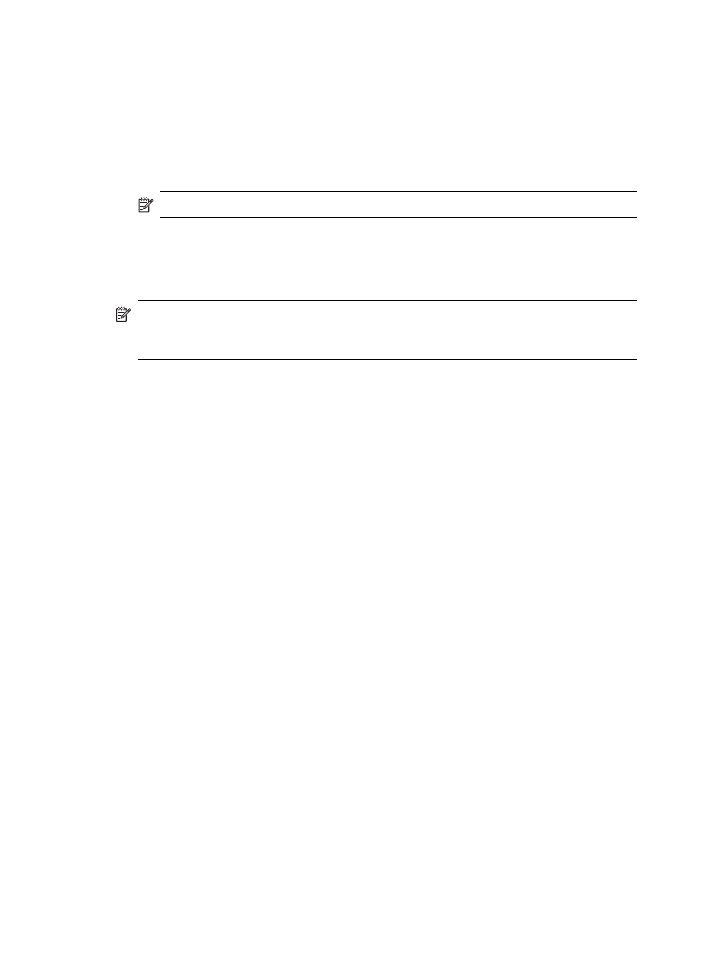
Iekšējās pārbaudes diagnostikas lapā iekļautā informācija
Izmantojiet iekšējās pārbaudes diagnostikas lapu, lai:
•
Apskatītu pašreizējo ierīces informāciju, tintes kasetņu statusu un drukas galviņu
stāvokļa statusu
•
Palīdzētu novērst problēmas
•
Pārliecinātos, vai papildu piederumi ir pareizi uzstādīti (piem., abpusējās drukas
piederums)
Iekšējās pārbaudes diagnostikas lapā ir ietverts arī jaunāko notikumu žurnāls.
9. nodaļa
104
Konfigurēšana un pārvaldība
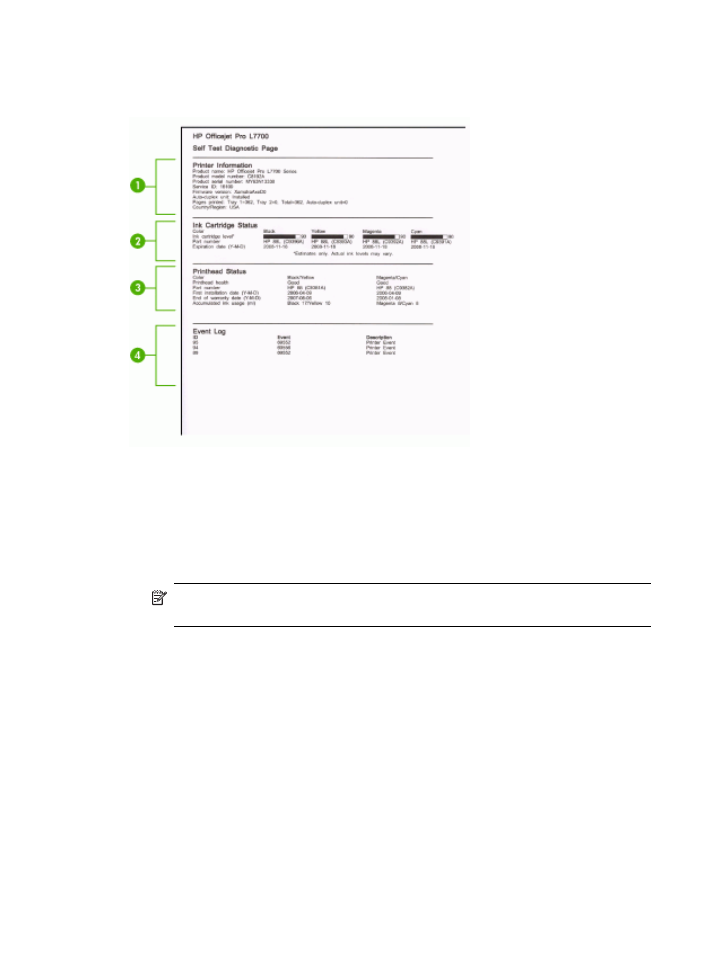
Ja rodas nepieciešamība zvanīt HP atbalsta dienestam, bieži vien ieteicams iepriekš
izdrukāt iekšējās pārbaudes diagnostikas lapu.
1. Printer Information (Informācija par printeri): parāda ierīces informāciju (piem.,
produkta nosaukumu, modeļa numuru, sērijas numuru un programmaparatūras
versijas numuru), uzstādītos piederumus (piem., abpusējās drukas piederumu), kā
arī no teknēm un piederumiem izdrukāto lappušu skaitu.
2. Ink Cartridge Status (Tintes kasetnes statuss): parāda aptuveno tintes līmeni
(mērītāju formā) un tintes kasetņu daļu numurus un derīguma termiņa beigas.
Piezīme.
Tiek parādīts tikai aptuvenais tintes līmenis. Faktiskais tintes
daudzums var atšķirties.
3. Printhead Status (Drukas galviņas statuss): parāda drukas galviņas stāvokļa
statusu un daļu numurus, pirmās uzstādīšanas datumus, drukas galviņu garantijas
beigu datumus, kā arī kopējo tintes lietojumu. Drukas galviņas resursam var būt
šādi statusi: good (labs), fair (pietiekams) un replace (jāmaina). Ja statuss ir 'fair'
(pietiekams), jāpievērš uzmanība drukas kvalitātei, taču drukas galviņa nav
jāmaina. Ja statuss ir 'replace' (jāmaina), drukas galviņa ir jāmaina, jo ierīce
nedarbosies, pirms nomaiņa netiks veikta.
4. Event Log (Notikumu žurnāls): parāda žurnālu, kurā iekļauti jaunākie notikumi.
Iekšējās pārbaudes diagnostikas lapā iekļautā informācija
105
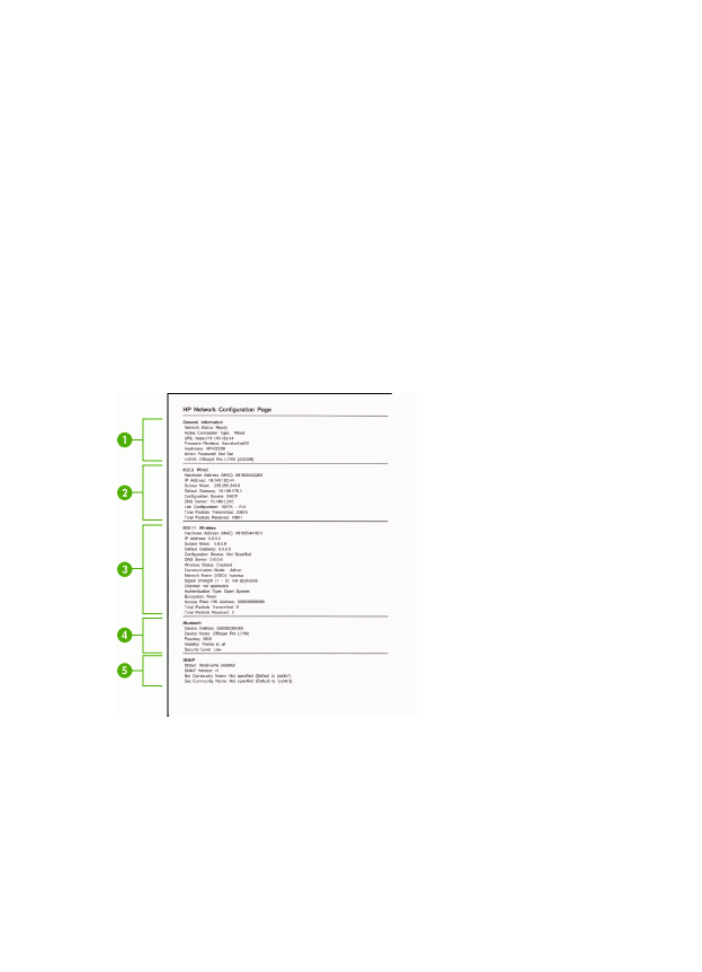
Lai drukātu iekšējās pārbaudes diagnostikas lapu
•
Vadības panelis: nospiediet Setup (Uzstādījumi), izvēlieties Print Report
(Drukāt atskaiti), izvēlieties Self-Test Report (Iekšējās pārbaudes atskaite) un
pēc tam nospiediet OK.
•
Rīklodziņš (Windows): noklikšķiniet uz cilnes Services (Pakalpojumi) un pēc
tam noklikšķiniet uz Print Self Test Diagnostic Page (Drukāt iekšējās
pārbaudes diagnostikas lapu).
•
Utilīta HP Printer Utility (Mac OS): panelī Information and Support
(Informācija un atbalsts) noklikšķiniet uz Device Information (Ierīces
informācija) un pēc tam noklikšķiniet uz Print Configuration Page (Drukāt
konfigurācijas lapu).